Pomocou Microsoft vyhľadávanie hlasom v Word môžete vyhľadať akcie, definície, súbory, ľudí a ďalšie položky. Stačí povedať, čo hľadáte, a Microsoft vyhľadávanie bude fungovať za vás.
Pravdepodobne už poznáte vyhľadávanie Microsoft, ktoré nájdete vo väčšine aplikácií Microsoft 365. VWord môžete objaviť ešte viac spôsobov interakcie s Microsoftvyhľadávaním a zjednodušiť vyhľadávanie toho, čo potrebujete. Vytvorili sme Microsoftvyhľadávanie tak, aby poskytovalo to, čo hľadáte, tak, ako ho nazvete. Či už máte dlhý alebo krátky dotaz, Microsoft vyhľadávanie vám môže poskytnúť výsledky.
Poznámky:
-
Ak chcete používať Microsoftvyhľadávanie hlasom, musíte mať počítač s mikrofónom povolený. Musíte sa tiež rozhodnúť pre Microsoft 365 inteligentné služby.
-
Microsoft vyhľadávanie neukladá váš obsah ani zvukové údaje. Microsoft na poskytovanie výsledkov hľadania používa iba zvukový obsah. Ďalšie informácie o funkciách na analýzu obsahu nájdete v téme Online funkcie v Microsoft 365.
V tejto téme
Pomocou hlasu môžete vyhľadávať a vykonávať akcie v Word
Hlasom môžete napríklad vyhľadať a použiť akciu na rýchle formátovanie Word dokumentu. V tomto príklade vložíme ikonu.
-
VWord dokumente vyberte (tlačidlo mikrofónu) v pravom rohu vyhľadávacieho poľa. Prípadne stlačením kombinácie klávesov Alt + Q umiestnite zameranie do vyhľadávacieho poľa, potom jedenkrát stlačte kláves so šípkou doprava a stlačte kláves Enter.

Poznámka: Ak vyhľadávanie používate prvýkrát, môže sa zobraziť dialógové okno so žiadosťou o explicitný súhlas s Microsoft 365 inteligentnými službami. Podľa pokynov sa prihláste.
-
Počkajte, kým sa text vo vyhľadávacom poli nezmení na Počúvanie...." Ak je zvuk počítača zapnutý, po dokončení mikrofónu sa ozve zvukový efekt.
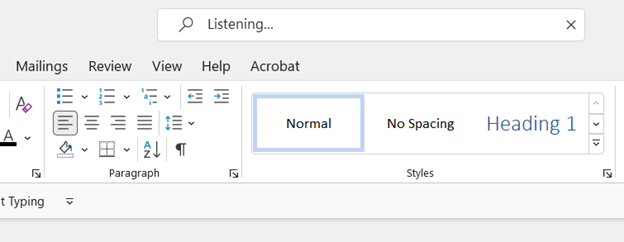
-
Teraz môžete povedať, čo hľadáte. Povedzte napríklad: "Insert icon" (Ikona Vložiť). Hľadaný výraz sa zobrazí vo vyhľadávacom poli a zodpovedajúce možnosti sa zobrazia v rozbaľovacom zozname. Ak je zvuk počítača zapnutý, po dokončení vyhľadávania sa ozve zvukový efekt.

-
V rozbaľovacom zozname vyberte položku, ktorú hľadáte. Vyberte napríklad položku Vložiť ikony. Otvorí sa galéria ikon . Vyberte ikonu, ktorú chcete vložiť.
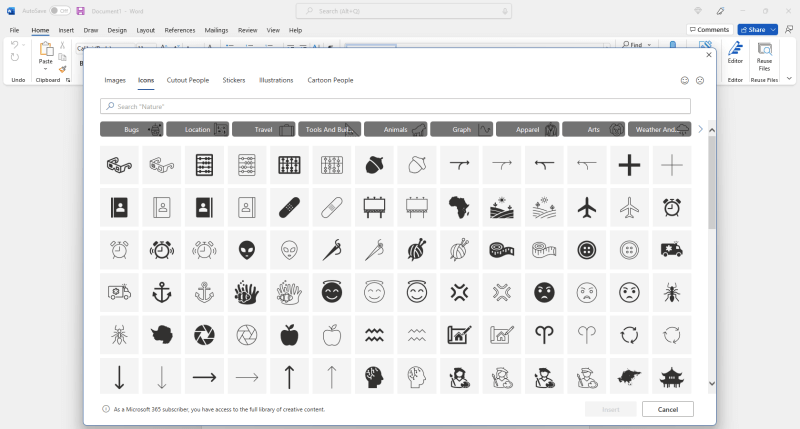
Poznámka: Ak sú slová, ktoré sa zobrazujú vo vyhľadávacom poli, nesprávne alebo vyhľadávanie nevrátilo hľadaný výraz, vyberte ho v pravom rohu vyhľadávacieho poľa, vymažte aktuálny hľadaný výraz a skúste to znova. Pripomienky môžete Microsoft odoslať aj výberom položky Pomocník > pripomienky.
Vyskúšajte iné scenáre vyhľadávania pomocou hlasu
Neváhajte experimentovať a vyskúšať rôzne typy vyhľadávaní a hľadaných výrazov pomocou vášho hlasu. Môžete vyhľadávať viacerými spôsobmi a získať presné výsledky. Vyhľadávanie jedným spôsobom môže priniesť požadovaný výsledok vyššie v zozname výsledkov hľadania. Môžete jednoducho nájsť niektoré hľadané výrazy lepšie ako iné. Nižšie sú uvedené len príklady, takže jednoducho povedať, že v spôsobe, ktorý pracuje pre vás.
-
Definície: Ak chcete vyhľadať výraz v slovníku, skúste povedať "Čo [slovo] znamená." Povedzte napríklad: "Čo znamená ikonický výraz."
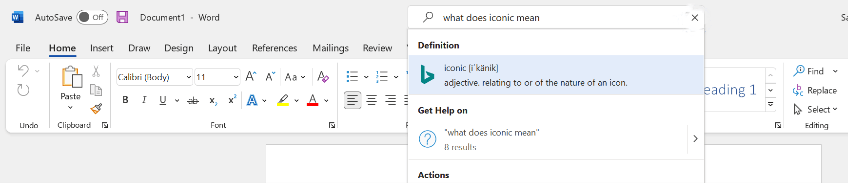
-
Súbory:Ak chcete nájsť súbor, stačí povedať kľúčové slová, ktoré hľadáte.
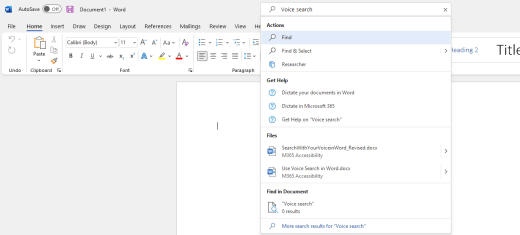
-
Témy Pomocníka: Skúste požiadať o konkrétnu tému Pomocníka . Povedzte napríklad "Track changes" (Sledovanie zmien), How to track changes (Ako sledovať zmeny) alebo "How do I use track changes" (Ako sa používajú sledovanie zmien)
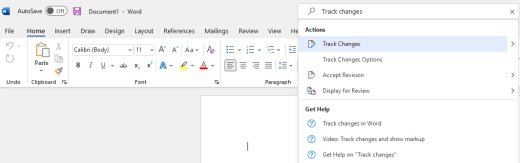
Odošlite nám svoje pripomienky
Pošlite nám úsmev alebo zamračenú tvár a povedzte nám, čo sa darilo dobre a čo zlepšiť.
-
Vyberte položku Pomocník > pripomienky.
-
Na table Pripomienky na Microsoft vyberte položku Niečo sa mi páči, niečo sa mi nepáči alebo mám návrh.
-
Zadajte svoje pripomienky a spomeňteMicrosoft vyhľadávanie.
-
Keď budete pripravení, vyberte položku Odoslať.
Pozrite tiež
Diktovanie dokumentov vo Worde
Používanie písania hlasom na rozprávanie namiesto písania v počítači











